Bạn biết đấy, chẳng ai muốn ngồi xem một bài thuyết trình PowerPoint khô khan, toàn chữ là chữ như thời “ông bà anh” nữa, phải không nào? Giờ là lúc để biến tấu “siêu phẩm” PowerPoint của bạn thành một “bom tấn” thực sự với những thước phim sống động, âm thanh chân thực, hút hồn người xem ngay từ cái nhìn đầu tiên! Vậy làm thế nào để “hô biến” video yêu thích vào PowerPoint 2013 một cách dễ dàng và chuyên nghiệp? Đừng lo, “bí kíp” nằm ngay trong bài viết này!
Phần 1: “Lên đồ” cho PowerPoint 2013 với Video “xịn sò”
1. Chèn Video từ “kho báu” máy tính:
Như ông bà ta thường nói ” của nhà trồng được”, trước tiên hãy tận dụng ngay nguồn video “cực phẩm” có sẵn trong máy tính của bạn.
- Bước 1: Mở slide PowerPoint cần chèn video, chọn tab Insert.
- Bước 2: Trong nhóm Media, click vào mũi tên dưới Video, chọn Video on My PC….
- Bước 3: Chọn video “chân ái” từ thư mục, nhấn Insert.
Giờ thì video đã “an vị” trong slide PowerPoint của bạn rồi đấy!
2. “Săn lùng” Video trực tuyến “chất như nước cất”:
Bạn muốn “đổi gió” với những video “hot trend” trên mạng? YouTube chính là “mỏ vàng” để bạn thỏa sức lựa chọn! Tuy nhiên, PowerPoint 2013 có phần “khó tính” khi không cho phép nhúng trực tiếp video từ YouTube. Đừng lo, “cao thủ” luôn có cách của riêng mình!
Bạn có thể sử dụng tính năng Screen Recording (Ghi màn hình) để “thâu tóm” video YouTube:
- Bước 1: Mở video YouTube muốn chèn.
- Bước 2: Trong PowerPoint 2013, vào tab Insert, chọn Screen Recording.
- Bước 3: Chọn vùng ghi hình là video YouTube, nhấn nút Record (hoặc dùng phím tắt Windows + Shift + R).
- Bước 4: Sau khi ghi hình xong, nhấn Windows + Shift + Q để dừng và video sẽ tự động được chèn vào slide.
Giờ thì tha hồ “bung lụa” với kho video YouTube bất tận nhé!
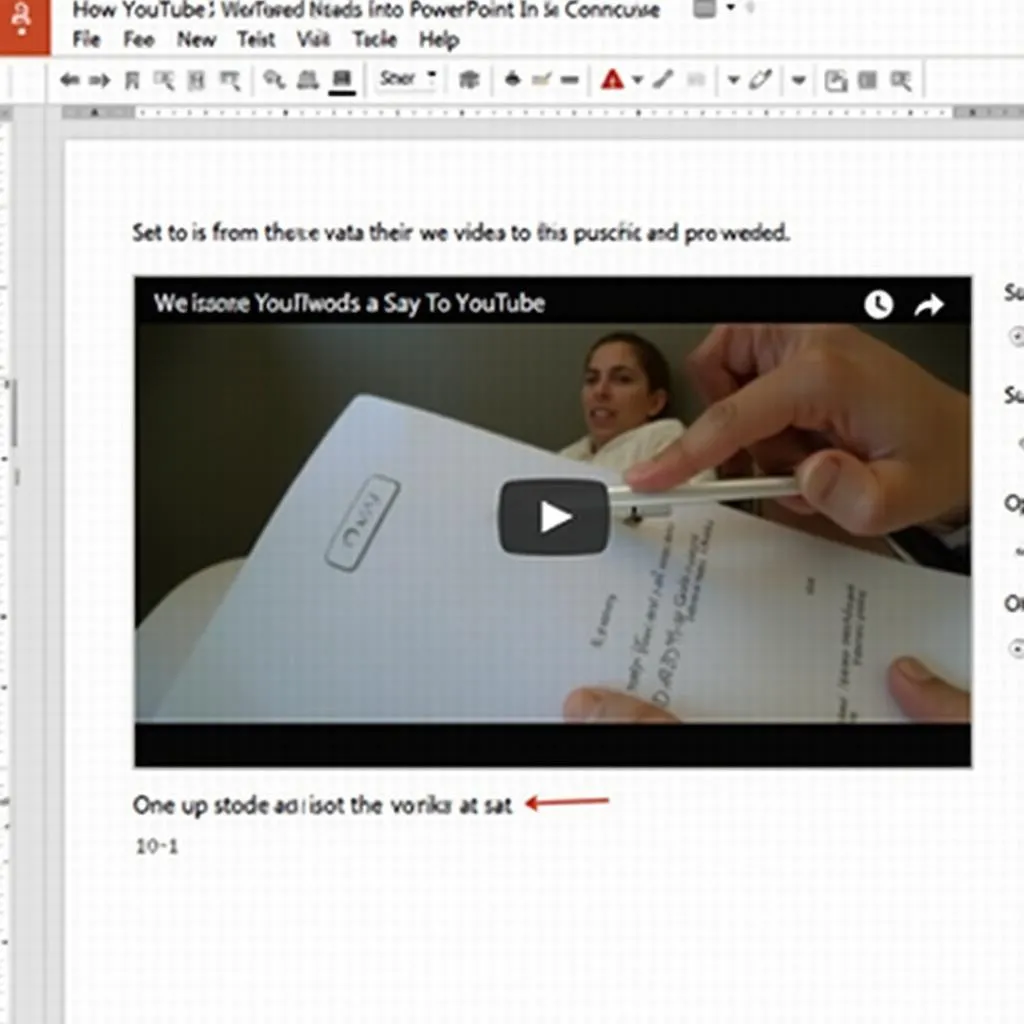 Chèn video từ YouTube vào PowerPoint
Chèn video từ YouTube vào PowerPoint
Phần 2: “F5” bài thuyết trình với hiệu ứng video “cực đỉnh”
Chèn video thành công rồi, nhưng đừng dừng lại ở đó! Hãy “thổi hồn” cho bài thuyết trình thêm phần sống động với các hiệu ứng video “thần thánh” sau:
1. Tùy chỉnh “diện mạo” video:
Bạn có thể “biến hóa” kích thước, vị trí, thậm chí là thêm khung viền cho video thêm phần “lung linh” bằng cách:
- Click vào video, chọn tab Video Tools Format.
- Tại đây, bạn có thể tha hồ “phù phép” cho video với vô số tùy chọn như Corrections, Video Effects, Poster Frame…
2. “Biên đạo” cách video xuất hiện:
Đừng để video của bạn “nhạt nhòa” với cách xuất hiện nhàm chán! Hãy thử áp dụng các hiệu ứng animation (hoạt ảnh) để video “tỏa sáng” theo cách riêng của bạn:
- Chọn video, vào tab Animations.
- Lựa chọn hiệu ứng “ưng cái bụng” nhất trong danh sách. Bạn có thể xem trước hiệu ứng bằng cách click vào Preview.
3. “Điều binh khiển tướng” video:
Bạn muốn video tự động phát khi chuyển slide? Hay muốn “hô biến” video thành “nền nhạc” du dương cho cả bài thuyết trình? PowerPoint 2013 hoàn toàn có thể “chiều lòng” bạn!
- Click vào video, chọn tab Video Tools Playback.
- Tại mục Start, chọn cách thức phát video: Automatically (tự động), On Click (khi click chuột), In Click Sequence (theo thứ tự click).
- Bạn có thể tùy chỉnh âm lượng, tua video, thêm bookmark…
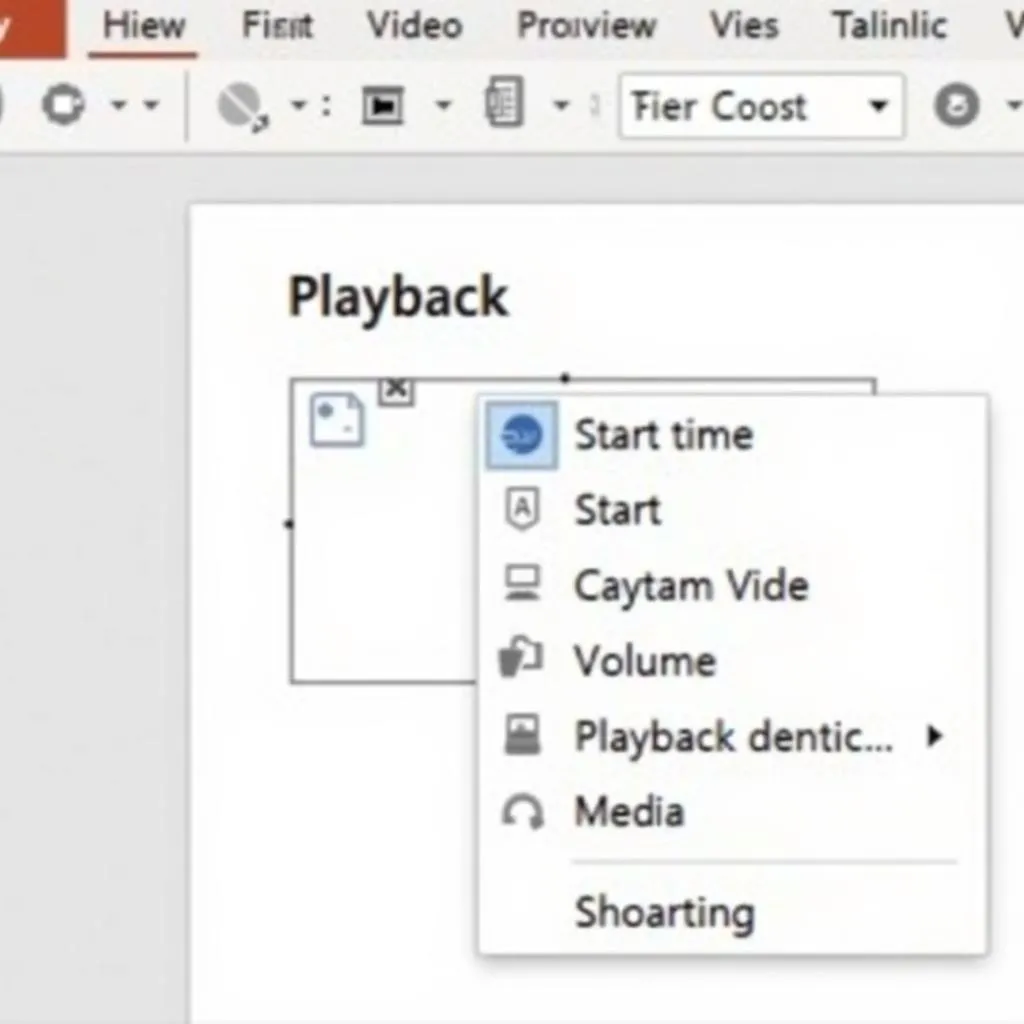 Chỉnh sửa hiệu ứng video trong PowerPoint
Chỉnh sửa hiệu ứng video trong PowerPoint
Phần 3: “Né thính” những lỗi thường gặp khi chèn video vào PowerPoint 2013
Dù đã “nằm lòng” các bước trên nhưng đôi khi bạn vẫn có thể gặp phải một số “sự cố” nho nhỏ. Đừng lo, hãy “bỏ túi” ngay những “bí kíp” sau để “né thính” lỗi một cách “thần sầu”:
- Lỗi video không hiển thị: Hãy chắc chắn định dạng video của bạn được PowerPoint 2013 “chịu chơi” (như .mp4, .avi, .wmv…). Bạn có thể “hỏi thăm” Google cách chuyển đổi định dạng video nếu cần.
- Lỗi video “giật lag”: Có thể “nội công” máy tính của bạn chưa đủ “cao cường” để “gánh” video “nặng đô”. Hãy thử giảm dung lượng video hoặc “nâng cấp” máy tính nhé!
Kết luận:
Chèn video vào PowerPoint 2013 không hề “khó nhằn” như bạn nghĩ, phải không nào? Chỉ với vài thao tác đơn giản, bạn đã có thể “hô biến” bài thuyết trình của mình thành một “siêu phẩm” “hút view” vô đối. Chúc bạn thành công!
Bạn cần hỗ trợ thêm về PowerPoint hay các phần mềm văn phòng khác? Hãy liên hệ với đội ngũ Playzone Hà Nội qua Hotline: 0372899999 hoặc Email: vuvanco.95@gmail.com. Chúng tôi luôn sẵn sàng hỗ trợ bạn 24/7!
Đừng quên ghé thăm địa chỉ: 233 Cầu Giấy, Hà Nội để được tư vấn trực tiếp và trải nghiệm những dịch vụ “cực chất” từ PlayZone Hà Nội!
Khám phá thêm:
- Hướng dẫn chèn video vào video – Tuyệt chiêu tạo video “kép” độc đáo!
- Hướng dẫn sử dụng Microsoft Office 2013 – Nắm trọn bộ bí kíp “chinh phục” Office 2013!